Cách sử dụng Pixlr để xếp chồng hình ảnh
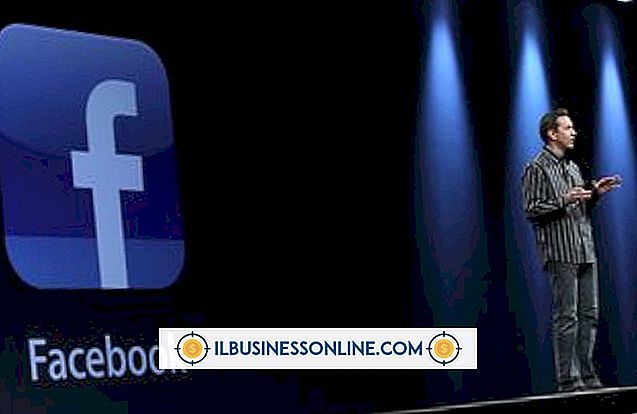
Pixlr mang đến nhiều công cụ chỉnh sửa hình ảnh quen thuộc trực tuyến, cho phép công ty của bạn tạo và chỉnh sửa các tác phẩm dựa trên hình ảnh thông qua một ứng dụng dựa trên Web. Để xếp chồng hình ảnh bằng Pixlr, trước tiên bạn phải tạo một dự án trống mới và sau đó nhập hình ảnh bạn muốn chồng lên nhau. Sau đó, bạn có thể thay đổi kích thước hình ảnh, điều chỉnh sự sắp xếp và mối quan hệ của chúng với nhau và lưu bố cục dưới dạng tệp hình ảnh được hợp nhất.
1.
Mở trang web Pixlr trong tab trình duyệt mới (liên kết trong Tài nguyên) và sau đó nhấp vào liên kết "Mở Trình chỉnh sửa hình ảnh" để khởi chạy trình chỉnh sửa hình ảnh.
2.
Nhấp vào "Tạo hình ảnh mới" để khởi chạy hộp thoại Hình ảnh mới.
3.
Nhập tên cho thành phần mới của bạn trong trường Tên, nhấp vào menu "Cài đặt trước" và chọn kích thước của tài liệu mà bạn muốn đặt chồng lên hình ảnh của mình. Bạn cũng có thể tạo một dự án có kích thước tùy chỉnh thông qua hộp thoại này. Nhấp vào "OK" khi bạn đã chọn kích thước của mình.
4.
Nhập hình ảnh chính mà bạn muốn chồng lên hình ảnh bổ sung. Để sử dụng hình ảnh được lưu trữ trên máy tính của bạn, nhấp vào "Mở hình ảnh từ máy tính" và chọn hình ảnh. Để sử dụng hình ảnh được lưu trên Web, nhấp vào "Mở hình ảnh từ URL", nhập URL cho hình ảnh bạn muốn thêm vào dự án của bạn và sau đó nhấp vào "OK".
5.
Thêm hình ảnh bạn muốn chồng lên. Để thêm hình ảnh, nhấp vào "Tệp" trên menu chính và chọn "Mở hình ảnh từ máy tính" hoặc "Mở hình ảnh từ URL." Mỗi hình ảnh bạn thêm được đặt trên lớp riêng của nó để có thể được thao tác riêng lẻ.
6.
Điều chỉnh kích thước và vị trí của hình ảnh xếp chồng của bạn. Để thực hiện việc này, nhấp vào lớp chứa hình ảnh xếp chồng bạn muốn điều chỉnh. Nhấp vào "Chỉnh sửa" trên menu chính và chọn "Chuyển đổi". Kéo các ô vuông kích thước cho đến khi hình ảnh có kích thước mong muốn, sau đó nhấp vào giữa hình ảnh chồng lên nhau và kéo nó đến vị trí mong muốn trong bố cục của bạn. Lặp lại bước này cho mỗi hình ảnh xếp chồng của bạn.
7.
Hợp nhất các hình ảnh xếp chồng của bạn để bạn có thể lưu bố cục của mình dưới dạng một tệp hình ảnh. Để thực hiện việc này, nhấp vào "Lớp" trên menu chính và chọn "Hợp nhất hiển thị".
số 8.
Nhấp vào "Tệp" trên menu chính và chọn "Lưu." Nhấp vào menu thả xuống và chọn định dạng hình ảnh mà bạn muốn lưu tệp. Nhấp vào "OK", duyệt đến vị trí bạn muốn lưu tệp và sau đó nhấp vào "Lưu".
tiền boa
- Nếu bạn không hài lòng với thứ tự hình ảnh của mình, bạn có thể sắp xếp lại các lớp tương ứng của chúng trước khi hợp nhất chúng. Để thực hiện việc này, nhấp vào lớp bạn muốn sắp xếp lại, nhấp vào "Lớp" trên menu chính và sau đó nhấp vào "Di chuyển lớp lên" hoặc "Di chuyển lớp xuống".















